Kako postaviti upit u bazu podataka MS Access 2019

Naučite kako postaviti upite u Access bazi podataka uz jednostavne korake i savjete za učinkovito filtriranje i sortiranje podataka.
Excel 2007 čini oblikovanje nove zaokretne tablice koju ste dodali radnom listu jednako brzim i jednostavnim kao i formatiranje bilo koje druge tablice podataka. Kartica Dizajn alata za zaokretnu tablicu uključuje posebne opcije oblikovanja za zaokretne tablice.
Slijedite ove korake da biste primijenili stil na zaokretnu tablicu:
Odaberite bilo koju ćeliju u zaokretnoj tablici i kliknite karticu Dizajn.
Kartica Dizajn alata za zaokretnu tablicu podijeljena je u tri grupe:
Grupa Layout vam omogućuje dodavanje podzbroja i ukupnih zbrojeva u zaokretnu tablicu i izmjenu njenog osnovnog izgleda.
Zaokretne tablice Style Mogućnosti grupa omogućuje precizirati stožerna tablica stil ste odabrali za stol pomoću zaokretne tablice Stilovi galeriju u neposrednoj pravu.
Zaokretne tablice Stilovi grupa sadrži galeriju stilova možete primijeniti na aktivnom pivot tablice klikom na željeni stil sličicu.
Kliknite gumb Više u grupi Stilovi zaokretne tablice za prikaz galerije stilova zaokretne tablice i odaberite stil.
Zaokretna tablica prikazuje odabrani stil.
Pročistite stil pomoću opcija potvrdnog okvira u grupi Opcije stila zaokretne tablice.
Na primjer, možete dodati trake u stupce ili retke stila koji još ne koristi alternativno sjenčanje kako biste dodali više kontrasta podacima tablice odabirom potvrdnog okvira Banded Rows ili Banded Columns.
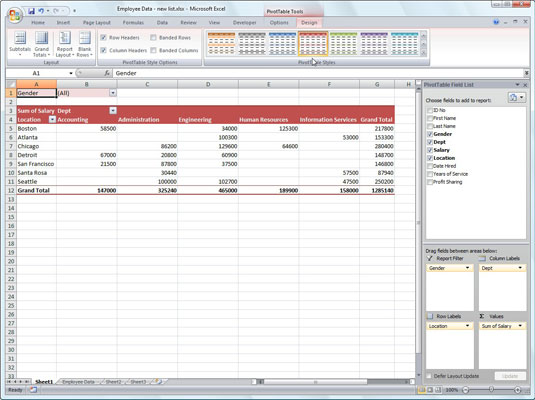
Zaokretna tablica formatirana sa Pivot Style Medium 10 u galeriji Stilovi zaokretne tablice.
Imajte na umu da nakon primjene bilo kojeg stila iz grupe Svijetlo, Srednje ili Tamno u galeriji Stilovi zaokretne tablice možete koristiti pregled uživo da biste vidjeli kako bi zaokretna tablica izgledala u bilo kojem stilu na koji prijeđete mišem u galeriji.
Da biste formatirali zbrojene vrijednosti unesene kao stavke podataka zaokretne tablice u formatu brojeva u programu Excel, slijedite ove korake:
Kliknite naziv polja u zaokretnoj tablici koje sadrži riječi "Zbroj" i zatim kliknite naredbeni gumb Postavke polja na kartici Opcije alata za zaokretnu tablicu.
Excel otvara dijaloški okvir Postavke polja vrijednosti.
Kliknite gumb Format broja u dijaloškom okviru Postavke polja vrijednosti.
Pojavljuje se dijaloški okvir Format Cells s prikazanom karticom Broj.
Na popisu kategorija odaberite format broja koji želite dodijeliti.
(Izborno) Izmijenite sve druge opcije za odabrani format broja, kao što su decimalna mjesta, simbol i negativni brojevi.
Dvaput kliknite OK da zatvorite oba dijaloška okvira.
Naučite kako postaviti upite u Access bazi podataka uz jednostavne korake i savjete za učinkovito filtriranje i sortiranje podataka.
Tabulatori su oznake položaja u odlomku programa Word 2013 koje određuju kamo će se točka umetanja pomaknuti kada pritisnete tipku Tab. Otkrijte kako prilagoditi tabulatore i optimizirati svoj rad u Wordu.
Word 2010 nudi mnoge načine označavanja i poništavanja odabira teksta. Otkrijte kako koristiti tipkovnicu i miš za odabir blokova. Učinite svoj rad učinkovitijim!
Naučite kako pravilno postaviti uvlaku za odlomak u Wordu 2013 kako biste poboljšali izgled svog dokumenta.
Naučite kako jednostavno otvoriti i zatvoriti svoje Microsoft PowerPoint 2019 prezentacije s našim detaljnim vodičem. Pronađite korisne savjete i trikove!
Saznajte kako crtati jednostavne objekte u PowerPoint 2013 uz ove korisne upute. Uključuje crtanje linija, pravokutnika, krugova i više.
U ovom vodiču vam pokazujemo kako koristiti alat za filtriranje u programu Access 2016 kako biste lako prikazali zapise koji dijele zajedničke vrijednosti. Saznajte više o filtriranju podataka.
Saznajte kako koristiti Excelove funkcije zaokruživanja za prikaz čistih, okruglih brojeva, što može poboljšati čitljivost vaših izvješća.
Zaglavlje ili podnožje koje postavite isto je za svaku stranicu u vašem Word 2013 dokumentu. Otkrijte kako koristiti različita zaglavlja za parne i neparne stranice.
Poboljšajte čitljivost svojih Excel izvješća koristeći prilagođeno oblikovanje brojeva. U ovom članku naučite kako se to radi i koja su najbolja rješenja.








